
年々YouTubeなどで弾いてみた動画をアップする人は増えてきています。
コピー曲が中心になる弾いてみた動画はYouTubeで収益を得るという目的にはあまり適しませんが、その動画をきっかけに集客できるので自分のサイトやSNSを盛り上げることができます。
また、コロナ禍でバンド活動が停滞している人も多い中、弾いてみた動画で多くの人に見てもらいモチベーションを高めるということもできます。
ですが動画制作未経験者にとってなかなか腰が重い作業なのも事実です。
それなりのクオリティのものを録ろうとすれば機材などの準備も必要になります。
弾いてみた動画の制作には色々な方法がありますが、今回はできるだけ低コストで簡単に取り組める方法をいくつか紹介していきます。
■ スマートホンで撮影も録音も済ませる
歌やドラムなどの生楽器を録りたい場合に一番簡単なのがスマートホンで済ませてしまうことです。
文字入れやカットなどの簡単な動画編集であればスマホ内で完結してしまうので、その気になればパソコンを使う必要すらなくなります。
ですがスマホでは気になるのが音質です。
スマホの収音マイクは音楽を録ることを想定して作られたものではありません。
そのため、聞くに値する最低レベルまでもっていくには外付けのマイクが必要になります。
ZOOM ( ズーム ) / iQ7 MSステレオマイクロフォン iPhone用
ライトニングコネクタに対応したコンデンサーマイクです。
iOS機器から電力を使えるのでコンデンサーマイクといっても電源を用意する必要もなく、ただ差し込めば使えるという便利アイテムです。
120dbまでの音圧に対応できるので普通のバンドであればこのマイクで録音して音割れするということはまずないでしょう。
本体には3.5mmのイヤホンジャックがありiPhoneなどの音をモニタリングすることもできます。
少し長めのイヤホンケーブルを用意すれば、ある程度離れた場所にiPhoneを置いて撮影してもモニタリングが可能です。
ZOOM ( ズーム ) / Am7 MSステレオマイク Androidデバイス用
iQ7のAndroidバージョンがこのAm7です。
現在ほとんどのAndroid機器に採用されているUSBタイプCに対応しています。
Androidはデフォルトでは外部マイクを利用する設定がないので、Opencameraというアプリを使い外部マイクを認識させる設定をする必要があります。
また、iQ7、Am7とも共通でZoomからHandy Recorderというアプリが無償提供されています。
録音だけならこのアプリを利用することでエフェクト処理やMS処理までできてしまいます。
■ オーディオインターフェイスを買う
ライン入力できる音源ならオーディオインターフェイスを使って録音し、撮影した動画と合わせて編集するというやり方がベーシックです。
価格はピンキリですが、ちょっと弾いてみた動画を撮ってみたいという程度ならそこまで高価なものは必要ありません。
TC HELICON ( ティーシーヘリコン ) / GO GUITAR
バンドで使うわけでなければ入力は1つあればじゅうぶんです。
GO GUITARを経由してパソコンに録音するだけです。
商品名からするとギター専用品のようですがベースやシンセなどにも対応できるので、マルチプレイヤーの1人で弾いてみた動画なんかも録ることができます。
■ 映像にこだわる
弾いてみた動画には映像に重点を置きたい人もいるでしょう。
そうなるとスマホ撮影では物足りなく感じてしまいます。
少し値が張る商品の紹介になりますが、綺麗な映像を録るためにはそれなりのレンズを積んだ製品が必要になります。
ただし、これから紹介する2品はただ映像が綺麗なだけではなく付加価値もあるのでそこに価値を見出せる人は検討してみてください。
ZOOM ( ズーム ) / Q8 ハンディビデオカメラレコーダー
どちらかというと映像よりも綺麗な音声を録ることを目的とした商品ですが、映像もスマホよりは格段にレベルアップします。
弾いてみた動画を録るのもいいですが、ライブ動画を録ったりフィールドレコーダーとして屋外で使ったりという使い道もある人の方がよりこの製品を楽しめますね。
SONY ( ソニー ) / ZV-E10L B パワーズームレンズキット
できるだけ低価格で手軽に、という本記事のコンセプトからは少しはずれてしまうのですが、著者が狙っている商品でもあるので紹介させてください。
この記事を書いている時点ではまだ未発売で、ネット上でコスパ抜群と話題になっている商品です。
パッと見た感じは普通のデジカメのようで、ZoomのQ8とは逆にどちらかというと音声より映像を重視した商品です。
ミラーレスカメラに分類される商品ですが、上部のモフモフ(ウインドスクリーン)が標準装備されていることからわかるように動画特化のコンセプトのもとに作られています。
ただ映像が綺麗というだけでなく、画角が広いので狭いスタジオや部屋でも全体を移すことも可能です。
映像と同時に高音質の音源も録音できる優れものですが、この商品を撮って出しの弾いてみた動画を作るためだけに買うのはあまりにもったいない感じはあります。
ミラーレスカメラとしても使い、高音質な動画を残したいという人にとっては非常にコスパに優れた商品になります。
■ 動画の編集をするなら
これまでで紹介した商品を使えば撮って出しでもそれなりの音質とそれなりの画質で動画をアップすることができます。
しかし、オーディオインターフェイスからライン入力した音は動画と合わせる必要がありますし、慣れてきたら動画編集もやってみたいと思うこともあるでしょう。
スマホでも多少の動画編集はできますが、やはり不便なのでパソコン上での編集をおすすめします。
動画編集ソフトは無料のものもあり、動作が軽くて使いやすいと定評があるのがVideoPadです。
無料のものをお探しであればいいのですが、著者としてはあまりおすすめ致しません。
やはり無料ソフトは不要なソフトのインストールをすすめてきたり変な広告がでたりするからです。
できれば安心できる有料のソフトを使うのが一番かと。
おすすめはMovieStudio( https://www.sourcenext.com/product/vegas/moviestudioplatinum_sp-edition/ )です。
約7000円で買いきりですし、動画編集初心者が思いつくような機能はすべて盛り込まれています。
弾いてみた動画の製作はこだわりだすとどっぷり漬かってしまう沼です。
動画編集ソフト、録音機材、撮影機材など高価なものが際限なく出てくるので、調べれば調べるほど欲しいものだらけになってしまいます。
あまりこだわりだすと演者ではなく動画クリエーターになってしまうので(それはそれでアリですが)最初に自分が目指す動画のクオリティを決め、それに合わせた機材を揃えていきましょう。
コラム「sound&person」は、皆様からの投稿によって成り立っています。
投稿についての詳細はこちら


















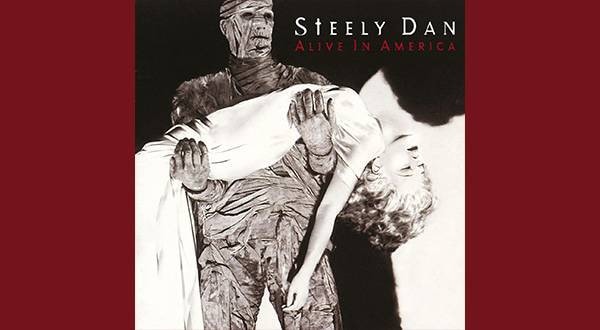
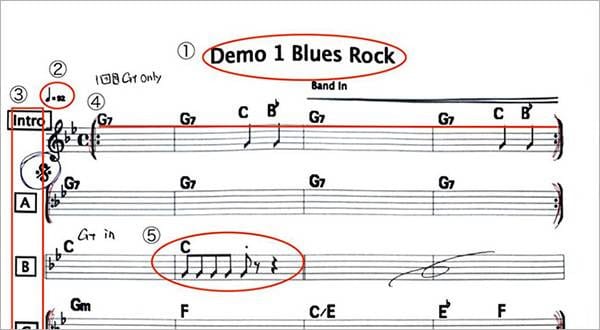
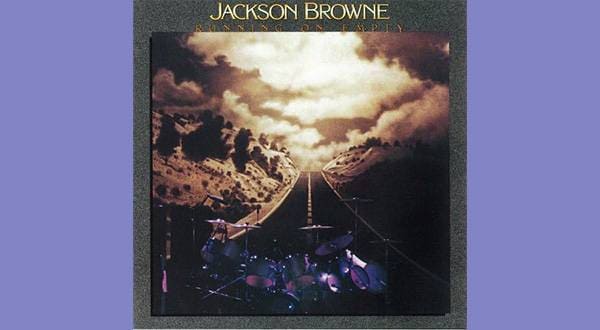






 バンドあるある相談
バンドあるある相談
 ライブ配信に必要な機材を徹底解説 オンラインライブの創り方
ライブ配信に必要な機材を徹底解説 オンラインライブの創り方
 ミュージックビデオ撮影テクニック!
ミュージックビデオ撮影テクニック!
 タイプで選ぶ「良音」カラオケ配信機材
タイプで選ぶ「良音」カラオケ配信機材
 配信・ポッドキャスト特集!(ライブ/動画/ゲーム実況)
配信・ポッドキャスト特集!(ライブ/動画/ゲーム実況)
 ニコニコ生放送やUstreamでDJプレイをネット配信する
ニコニコ生放送やUstreamでDJプレイをネット配信する



















